Win7系统电脑共享文件时提示“输入网络密码”
时间:2023-05-10来源:东坡网作者:佚名
与其他电脑共享文件资料,我们很多时候都会这样操作,但是有些用户遇到win7系统电脑共享文件时提示“输入网络密码”,并没有设置密码,为什么会弹出“输入网络密码”窗口呢?这是怎么回事呢?下面,小编就给大家介绍win7系统电脑共享文件时提示“输入网络密码”解决方法。
具体方法如下:
1、关闭防火墙。首先,右键单击“网络”,选择“属性”,在弹出“网络和共享中心”左上角点击“Windows防火墙”。

win7系统
2、在弹出“Windows防火墙”中点击“打开或关闭Windows防火墙”。
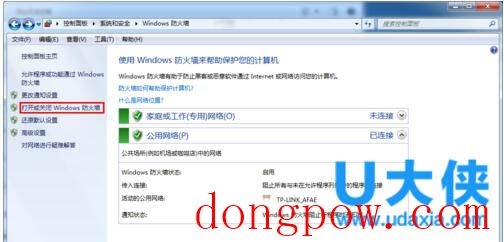
win7系统
3、在弹出窗口中关闭防火墙。
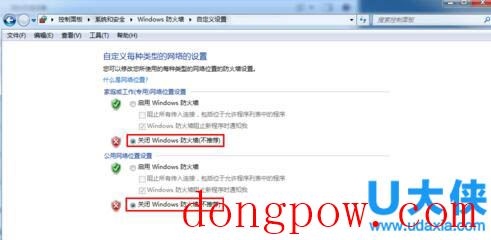
win7系统
4、关闭密码保护共享。继续在“网络和共享中心”中点击“更改高级共享设置”,在“密码保护共享”中关闭密码保护共享。
5、更改administrator用户名。右键单击“计算机”“管理”,依次选择“本地用户和组”——“用户”,右键单击administrator,选择“重命名”,将其用户名改为其他,注销后重新连接共享。
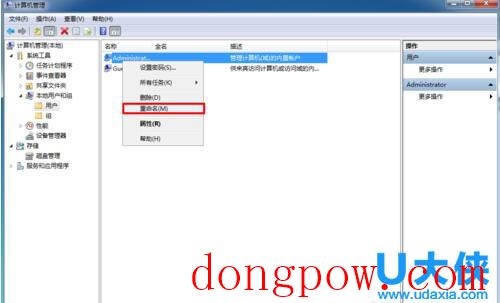
win7系统
6、现在再打开刚才要共享计算机,发现已经可以打开了。
以上就是win7系统电脑共享文件时提示“输入网络密码”解决方法,获取实用知识分享请持续关注测试笔记。
相关信息
-
-
2023-05-10
华硕Win7开启蓝牙的详细步骤 -
2023-05-09
Win7系统中桌面图标删除不了怎么办? -
2023-05-09
Win7修改管理员名称的方法
-
-
Win7系统怎么卸载BLD Base Service
有一些win7系统用户想要了解如何卸载BLD Base Service,既然大家想要知道,那么测试笔记小编就来讲一讲,不管你有什么关于电脑系统问题,都可以来这里寻找答案。 Win7系统BLD Base Service卸载: 方法一:在Win7系统添加于删...
2023-05-09
-
Win7电脑文件局域网共享如何设置?Win7文件局域网共享设置方法教学
Win7电脑文件局域网共享如何设置?在同一个办公区域内,我们可以去使用局域网功能来实现文件的共享,连接的用户可以进行文件的上传或者是下载。很多用户不知道怎么去进行电脑文件局域网共享的创建。接下来我们一起来看看以...
2023-05-09
系统教程栏目
栏目热门教程
人气教程排行
- 4565次 1 5E对战平台怎么下载?csgo5E对战平台在哪里下载?
- 1296次 2 wallpaper怎么对好友隐藏自己的订阅?
- 771次 3 如何删除Win10保留的存储 Win10如何删除系统保留的小空间
- 676次 4 Win10专业版提示“无法访问Windows激活服务器”怎么办?
- 469次 5 比特彗星如何使用?比特彗星使用的方法
- 384次 6 Wallpaper怎么取消自动下载 阻止wallpaper自动同步
- 382次 7 图文演示windows2003迁移至win2008系统的步骤
- 375次 8 Xbox下载速度慢怎么办?Xbox下载速度慢的解决方法
- 372次 9 巧用U盘在win8PE下安装win7系统的教程
- 372次 10 Windows Terminal可以卸载吗?Terminal卸载方法
站长推荐
热门系统下载
- 251次 1 Win10 22H2 ISO官方镜像 V2022
- 199次 2 深度技术 GHOST WIN7 64位稳定纯净版 V2020.11
- 190次 3 Win11 俄罗斯大神精简版 V2022.09
- 173次 4 Win11 22H2 22622简体中文正式版 V2022
- 163次 5 雨林木风 GhostXP SP3装机版 YN11.2 2011
- 159次 6 Win10 21H2 19044.2006 官方正式版 (KB5017308) V2022
- 156次 7 Acer 宏碁 GHOST WIN7 SP1 X64 笔记本通用版 V2019.09
- 154次 8 番茄花园 GHOST WIN7 SP1 X86 装机旗舰版 V2017.01 (32位)


